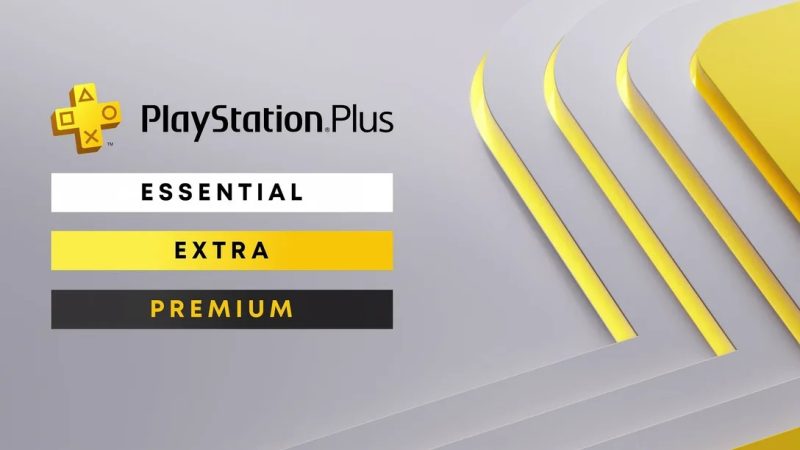
Guide : Comment annuler l’abonnement PlayStation Plus – Pour certains joueurs, avoir un Abonnement PlayStation Plus est une réalité nécessaire de la vie, quelque chose dont ils ont absolument besoin pour leur PlayStation console.
Advertisement
Mais tout le monde ne ressent pas cela, et même si Sony J’aimerais peut-être prétendre que c’est quelque chose dont chaque joueur a besoin, ce n’est tout simplement pas le cas. Vous pouvez toujours profiter du monde merveilleux du jeu sur PlayStation sans PS Plus abonnement.
Donc, si vous en avez un et que vous pensez que vous n’en avez plus vraiment besoin, comment résilier votre abonnement PlayStation Plus ?
Découvrez ci-dessous.
Guide : Comment annuler l’abonnement PlayStation Plus
Comment annuler l’abonnement PlayStation Plus sur PS5
Si vous êtes déjà sur votre PlayStation 5 console, vous n’avez pas besoin d’aller ailleurs pour annuler votre abonnement, vous pouvez le faire directement depuis votre PS5.
Advertisement
Étant donné que PlayStation Plus est un abonnement, vous devrez l’annuler dans les paramètres de paiement et d’abonnement de votre console, auxquels vous pouvez accéder en naviguant dans vos paramètres, bien sûr.
- Depuis votre écran d’accueil, accédez à Paramètres icône et sélectionnez-la
- Sélectionnez ensuite Utilisateurs et comptes, et sous Comptes aller vers Paiement et abonnements et sélectionnez-le
- Faites défiler jusqu’à Abonnements, où une fois que vous l’aurez sélectionné, vous verrez votre abonnement PlayStation Plus ainsi que tous les autres actuellement actifs, et sélectionnez PlayStation Plus
- Vous verrez toutes les informations sur vos abonnements, ainsi que les options pour le racheter, modifier votre forfait ou l’annuler.
- Frappez le Annuler l’abonnement et il vous sera demandé de confirmer votre choix avant qu’il ne soit officiellement annulé.
Vous pouvez également passer à l’écran final des étapes ci-dessus avec un petit raccourci.
- Sur votre écran d’accueil, accédez à Playstation Plus icône, en appuyant sur votre D-pad pour accéder à l’écran d’accueil PS Plus
- Accédez au menu à trois points à côté du bouton de recherche dans le coin supérieur droit de votre écran, sélectionnez-le pour faire apparaître un certain nombre d’options, notamment Gérer l’abonnement
- Sélectionnez Gérer l’abonnement et vous serez redirigé directement vers l’écran où vous pourrez appuyer sur le bouton Annuler, puis confirmer votre choix sur la page suivante, sans naviguer dans vos paramètres comme expliqué ci-dessus.
Comment annuler l’abonnement PlayStation Plus sur PC/Mobile
Si vous n’êtes pas devant votre console et que vous n’avez qu’un PC ou un téléphone avec vous pour annuler votre abonnement, suivez ces étapes.
- Accédez à votre navigateur Internet préféré et dirigez-vous vers le Site Web PlayStation
- Connectez-vous à votre Compte PlayStation Network en sélectionnant le Se connecter option en haut à droite, auquel cas vous serez invité à saisir votre nom d’utilisateur et votre mot de passe
- Une fois connecté, sélectionnez l’icône affichant l’avatar de votre compte PlayStation, ouvrant un menu déroulant avec un Gestion des abonnements option en bas, sélectionnez-la
- Un menu en colonnes apparaîtra affichant les informations de votre abonnement actuel et les options pour acheter à nouveau PS Plus, modifier votre forfait ou annuler votre abonnement.
- Sélectionner Annuler l’abonnementpuis confirmez votre décision lorsque vous y êtes invité pour l’annuler officiellement
Donc, si vous souhaitez annuler votre abonnement PlayStation Plus, suivez les étapes des deux méthodes pour vous débarrasser des frais annuels et de tout ce qui va avec.
Si jamais vous êtes curieux de revenir sur PlayStation Plus, ou si vous ne savez pas quel niveau vous convient, consultez notre guide PS Plus détaillant le prix et les avantages de chaque niveau.
Advertisement